iPhone et iTunes erreurs réparation
par Nathan Martin
le 21 janvier 2020
Salut. J'ai passé toute la journée à télécharger le dernier firmware iOS sur iTunes et il a fallu environ 8 heures avec un trafic extrême sur les serveurs Apple. Mais en conséquence, je reçois un message d'erreur iTunes « iPhone n'a pas pu être restauré car une erreur inconnue s'est produite. » Je suis tellement confus, pourquoi cette erreur s’affiche ? Y a t-il un moyen de contourner ce message d'erreur ? M’aidez s'il vous plaît, merci !
iPhone est vraiment un gadget bien pratique pour la vie moderne. Les gens l’utilisent pour le travail, la distraction, les études, la commerce, la communication, etc. Il occupe presque toute notre vie. Cependant, même si un iPhone fonctionne très bien, il est impossible d'avoir quelque chose qui fonctionne parfaitement, sans aucune erreur, ni iPhone. En particulier lorsque vous mettez à jour, restaurez ou dégradez votre iPhone sur Apple iTunes, les codes d'erreur d’iTunes apparaissent de temps en temps. Cela pourrait être un cauchemar car nous ne pouvons pas éviter les codes d'erreur. Par exemple, un des codes les plus communs sur iPhone - le code 3194, est une erreur qui peut arriver à un iPhone jailbreaké lors de la mise à jour de votre ancien iOS, de la rétrogradation ou la restauration de votre appareil. En outre, l'erreur iTunes 3014, 3004, 17, etc. se produisent typiquement au milieu d'un processus de mise à jour. On pense que le problème est causé par un problème de connectivité. Il y a beaucoup plus d'erreurs qui peuvent arrêter le processus de mise à jour ou de restauration. Prenons un rapide aperçu de ces erreurs Apple.
Erreurs qui peuvent vous arriver
Erreurs causées par problèmes matériels
Si vous voyez le code d’erreur est un de ces numéros : 29, 34, 35, 36, 37,1, 3, 10, 11, 12, 13, 14, 16, 20, 21, 23, 26, 27, 28, 40, 53, 56, 1002, 1004, 1011, 1012, 1014, 1667 et 1669, le problème est lié au matériel de votre appareil iOS. Dans ce cas-là, vous pouvez essayer dans un autre ordinateur, d’autres connexions d’Internet, de désactiver ou de supprimer votre logiciel de sécurité, de mettre à jour iTunes, de faire entrer en mode DFU et assurez-vous que la date, l'heure et le fuseau horaire sont correctement configurés.
Problèmes de communication
Des erreurs relatives à communication comprennent : erreur 3004, 17, 1638, 3000, 3002, 3013, 3014, 3015, 3194 et 3200. Ces problèmes se produisent parce que iTunes n’a pas pu établir une communication avec les serveurs Apple. À ce moment-là, vous pouvez saisir ce texte sur votre fichier hôte:
# localhost name resolution is handled within DNS itself.
# 127.0.0.1 localhost
# ::1 localhost
# 74.208.10.249 gs.apple.com
# 127.0.0.1 gs.apple.com
# 74.208.105.171 gs.apple.com
Parfois cela peut-être causé par un problème d’Internet, ne sautez pas cette étape essentielle. Par conséquent, examinez votre connexion d’Internet par ouvrir n’importe quel site Internet dans son navigateur et essayer une autre connexion Internet aussi. Vous pouvez également essayer de mettre à jour iTunes si ce n'est pas la dernière version, ou redémarrer votre ordinateur pour tenter ta chance.
Problèmes de connexion USB ou bande de base
Les erreurs 4014, 4013, 4005 et 9 sont associées à la bande de base et à la connectivité sur iPhone. Mettez à jour la version d'iTunes et le système opérateur de votre ordinateur. Redémarrez ensuite l'ordinateur et restaurez votre iPhone sur iTunes à nouveau. Il marche parfois. Si cela ne fonctionne pas, essayez un autre ordinateur ou un autre câble USB qui est fabriqué par Apple.
Problèmes de logiciel
Aujourd'hui, le logiciel est un plus grand problème que le matériel. Pour l'instant, le problème de sécurité du logiciel. Le logiciel de sécurité tiers peut bloquer la communication entre iTunes et le serveur Apple pendant le processus de restauration. Lorsque cette erreur se produit, vous obtenez le numéro 2, 4, 6 ou 1611. Par conséquent, afin de contourner cette erreur, désactivez ou désinstallez le logiciel de sécurité installé sur votre ordinateur.
Solution recommandée pour réparer erreurs d’iTunes
Voici un outil, facile à utiliser et complet, de réparation pour système iOS - Passvers Restauration De Système iOS qui est capable de fixer toutes sortes de problèmes du système iOS y compris iPhone bloqué dans mode de récupération, mode DFU, ou iPhone figé sur écran blanc, bleu ou rouge ou d’autres situations anormales. Vous pouvez télécharger le logiciel avec le lien ci-dessous et essayer.
Étape 1 : Téléchargez Passvers Restauration De Système iOS dans votre ordinateur Windows ou OS, puis installez.
Étape 2 : Cliquez sur « Restauration De Système iOS » après que le logiciel reconnaît l’appareil.

Étape 3 : Le logiciel peut détecter votre iPhone est en état anormal, par exemple : bloqué sur logo d’Apple, mode récupération, écran noir, etc. Puis le logiciel va vous demander de clique sur « Démarrer ».

Note : Il est recommandé d’utiliser le « Mode Avancé » uniquement lorsque le « Mode Standard » échoue. Car le « Mode Avancé » effacera toutes les données sur votre appareil.
Veuillez ensuite cliquez sur le bouton « Confirmer » pour continuer la procédure.
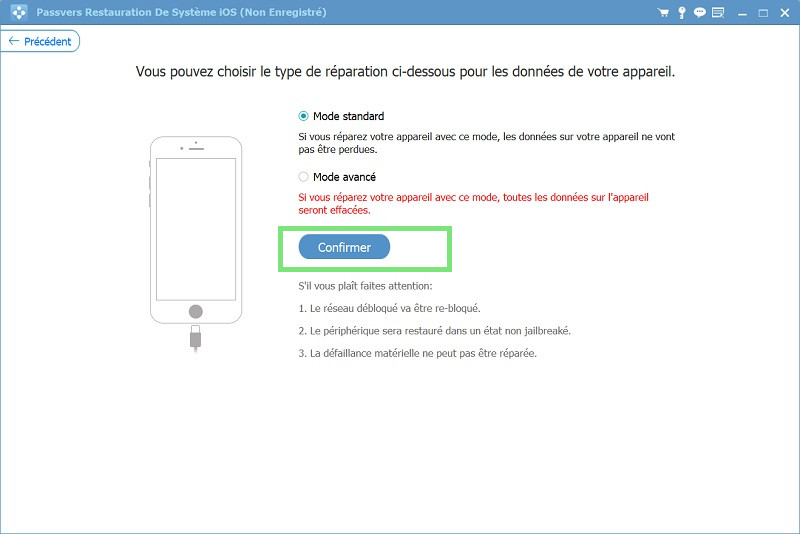
Étape 4 : Vous serez demandé de confirmer et vérifier les informations détaillées de votre iPhone, si ces infos sont correctes, cliquez sur le bouton « Réparer », si ces infos sont fausses, sélectionnez manuellement l’information qui correspond à votre appareil. Pour fixer votre iOS, le logiciel téléchargera la dernière version de votre firmware après avoir détecté votre version iOS courante.

Cette manière marche efficacement sur iPhone, iPad et iPod. Avec l'aide du logiciel, vous pouvez rectifier presque toutes les erreurs d’iTunes en quelques clics. Et surtout, vous ne risquez pas de perdre des données pendant le processus de réparation.